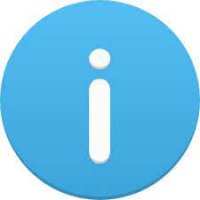Lương Thu Huyền
hỏi · Cách làm máy tính trở lại bình thường
 Trả lời:
Trả lời:
Để đưa máy tính trở lại trạng thái bình thường, bạn có thể thực hiện theo các phương pháp sau:
Khôi phục cài đặt gốc (Reset)
Lưu ý: Hãy sao lưu dữ liệu quan trọng trước khi thực hiện các bước này, vì một số tùy chọn có thể xóa dữ liệu.
Có nhiều cách để reset máy tính, tùy thuộc vào hệ điều hành và tình trạng máy[1][2]:
1. Chế độ phục hồi được cài đặt sẵn từ nhà sản xuất:
* Truy cập chế độ Recovery bằng cách nhấn phím tắt tương ứng với nhà sản xuất máy tính khi khởi động (ví dụ: Acer: Alt + F10, Asus: F9, Dell: F8, HP: F11, Lenovo: F11)[1].
* Trong BIOS, đảm bảo D2D Recovery được kích hoạt (Enabled)[1].
* Chọn "Completely Restore System to Factory Defaults" hoặc các tùy chọn tương tự để khôi phục cài đặt gốc[1].
2. Sử dụng đĩa phục hồi (Recovery Disk):
* Khởi động từ đĩa CD, DVD hoặc USB chứa dữ liệu phục hồi do nhà sản xuất cung cấp[1][3].
* Chọn "Troubleshooting / Computer recovery" và làm theo hướng dẫn[1][3].
3. Sử dụng tính năng Refresh và Reset có sẵn trên máy (Windows 8/8.1/10/11)[1]:
* Refresh: Giữ lại các tệp tin và thiết lập cá nhân, ứng dụng từ Windows Store được giữ lại, nhưng xóa các chương trình cài đặt từ Desktop[1].
* Reset: Xóa mọi thứ và khôi phục cài đặt gốc[1].
* Để sử dụng, vào Menu Start > Settings > Update & Security > Recovery, chọn "Get started" tại mục "Reset this PC"[1][3].
* Chọn "Keep my files" để giữ lại tệp cá nhân hoặc "Remove everything" để xóa tất cả[3].
4. Cài đặt lại Windows:
* Đây là biện pháp cuối cùng nếu các cách trên không hiệu quả[1].
* Sao lưu dữ liệu quan trọng trước khi cài đặt lại[1].
* Sử dụng đĩa hoặc USB cài đặt Windows để cài mới hệ điều hành[2].
5. Sử dụng dòng lệnh trong CMD
* Mở Command Prompt với quyền quản trị[2].
* Nhập lệnh "systemreset – factoryreset" và nhấn Enter[2].
* Chọn giữa "Keep My Files" (giữ lại các tập tin) hoặc "Remove Everything" (xóa mọi thứ)[2].
* Nhấp vào nút 'Reset' và đợi cho đến khi hệ thống thiết lập lại[2].
Điều chỉnh màn hình hiển thị
Nếu máy tính hoạt động bình thường nhưng màn hình hiển thị không đúng, bạn có thể thử các cách sau[6][4]:
1. Màn hình bị phóng to/thu nhỏ:
* Nhấn Ctrl + 0 để về kích thước mặc định[6][7].
* Nhấn giữ Ctrl và lăn chuột để điều chỉnh kích thước[6][7].
* Sử dụng Custom Scaling: Windows + I > System > Display > Scale and layout[6][4].
2. Màn hình bị đảo ngược:
* Nhấn Ctrl + Alt + phím mũi tên lên[6][4].
* Hoặc chuột phải vào Desktop > Graphics Options > Rotation > Rotate to Normal[6].
3. Màn hình bị lệch:
* Điều chỉnh tần số quét:
* Win 7: Control Panel > Adjust Screen Resolution > Advanced Settings > Monitor[6][4].
* Win 10: Chuột phải vào Desktop > Display settings > Advanced settings > Display adapter properties[6][4].
* Chọn tần số quét từ 60Hz đến 75Hz[6][4].
* Điều chỉnh độ phân giải: Chuột phải vào Desktop > Screen Resolution (Win 7) hoặc Display Settings (Win 10) > Resolution[6][4]. Chọn độ phân giải được khuyến nghị (Recommended)[6][4].
4. Thoát chế độ toàn màn hình:
* Bấm phím Fn + F11[6].
5. Điều chỉnh thông số màn hình:
* Độ sáng: Fn + phím F có biểu tượng mặt trời hoặc bóng đèn, hoặc Windows + A để mở Action Center[6].
* Độ tương phản: Chuột phải vào Desktop > Display Setting > Contrast[6].
* Màu sắc: Windows+R > nhập “dccw” > Display Color Calibration[6].
Cập nhật Driver
Driver không tương thích hoặc lỗi thời có thể gây ra các vấn đề về hiển thị[5]. Hãy cập nhật driver card màn hình bằng cách:
* Mở Device Manager (Win + X > Device Manager)[5].
* Tìm Display Adapters, nhấp chuột phải vào driver màn hình và chọn Update Driver[5].
* Chọn Search automatically for updated driver software và làm theo hướng dẫn[5].
* Hoặc tải driver mới nhất từ trang chủ của nhà sản xuất card màn hình (NVIDIA, AMD, Intel)[5].